【图文】pycharm pro 配置远程开发、调试编译环境
背景
由于工作需要,远程连接服务器开发调试(关键是自己用了5年的小本本带不起来- -),本文记录pycharm pro的远程开发和调试配置过程。(社区版不带远程功能噢)
一、配置远程编译器
-
进入Deployment-> configuration配置页面
![]()
-
新建远程配置,选SFTP, 输入远程连接名称
- 红框输入连接信息,可测试连接情况
- 绿框输入远端服务器项目路径,这一步很重要
- 编码通常改为 utf-8
![]()
- 进入mapping 选项卡,配置本地工程路径,剩余两个路径写/
![]()
二、配置远程python解释器
- File -> Settings 进入配置
- 点击下图中 齿轮 -> add, 可以重新配置远程python解释器,这里不再赘述,确保解释器路径和连接信息正确无误
![]()
三、其他准备
-
由于要debug, 一定要知道程序的入口Main函数,若没有,可以自己写一个
-
插件安装 pycharm 启用远程debug 依赖于pydevd插件,通常会第一次配置远程debug成功时会自带安装,若有问题,也可以手动在远端服务器上安装pydevd插件 , 键入如下命令:
pip install pydevd -
代码自动同步开启,避免本地写的代码和远端待运行的代码内容不同步而造成不必要的错误
![]()
-
Python debuger中的 "Gevent Compatible"勾选,否则不能查看debug过程中的
先 File -> Settings 进入设置面板,再如下图
![]()
四、未来展望
若按照以上教程每步配置好就可以远程开发、调试代码了。 但由于一些项目现场的网络环境复杂,各种堡垒机、跳板机跳来跳去, 非常不便于远程同步代码和开发调试 ,计划未来会写一篇 《程序员断奶之去IDE————远端服务器端黑框开发、调试环境配置》 注意虽然是直连服务器写代码,一定不要连生产环境, 否则出了问题后果自负哦 【旺柴】
参考资料
- [1] pycharm远程调试图文部署



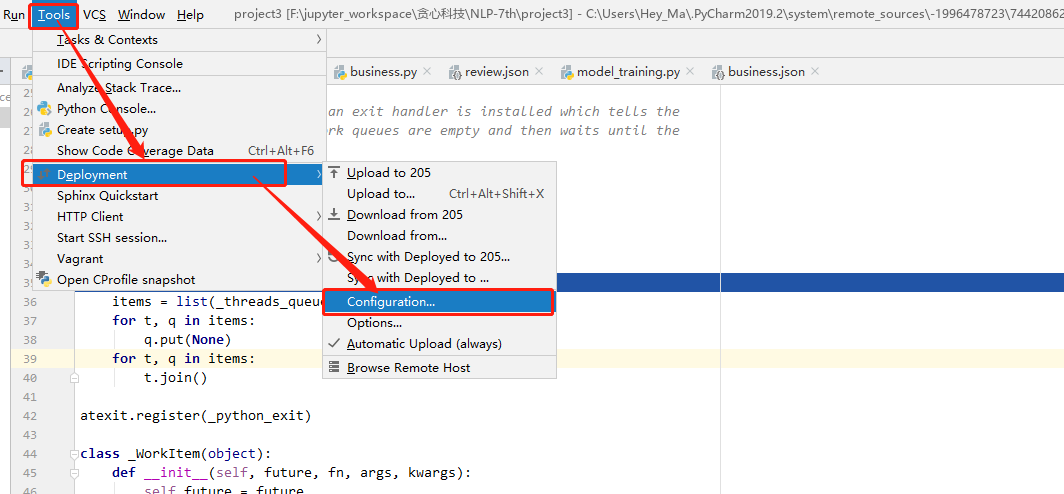
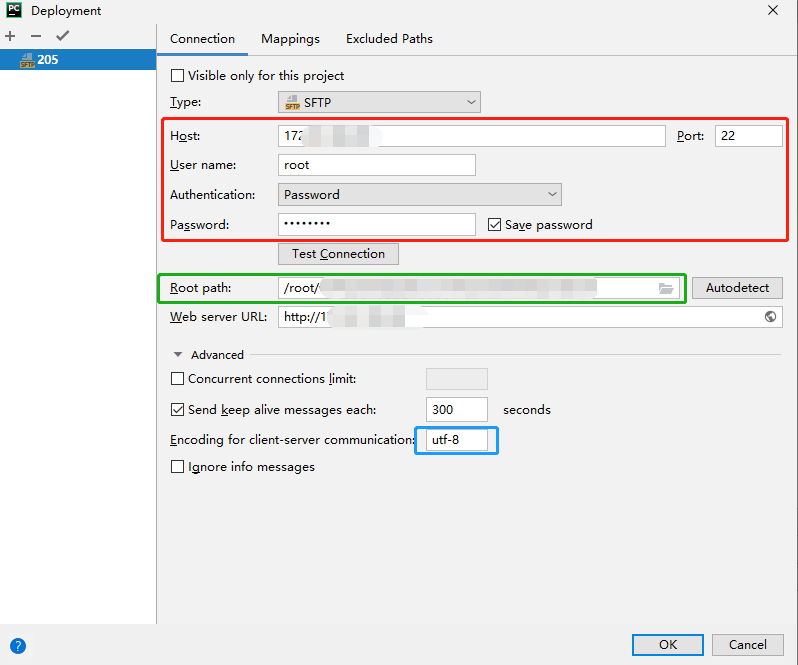
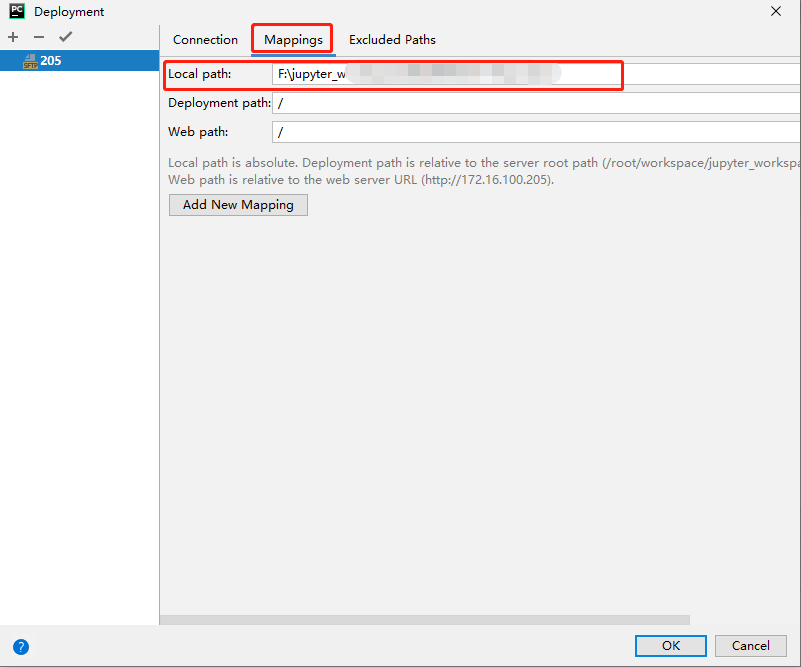
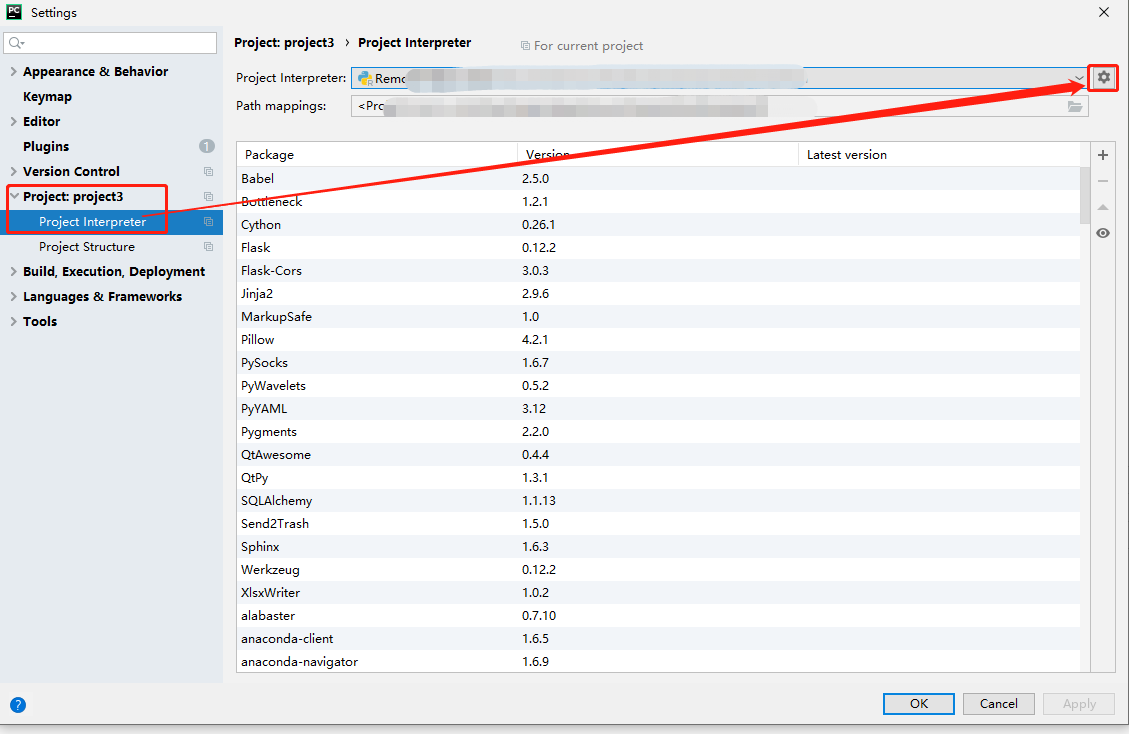
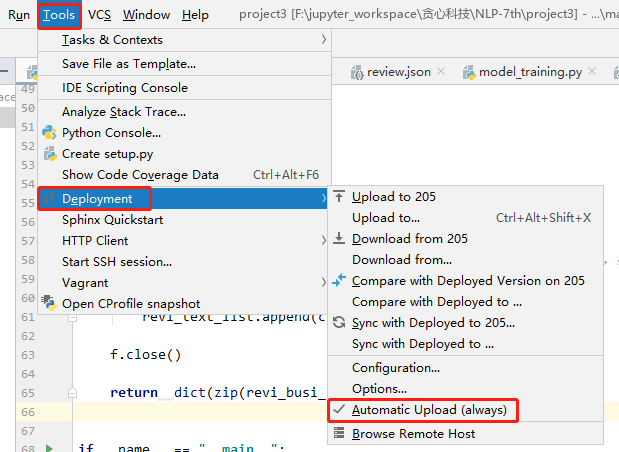
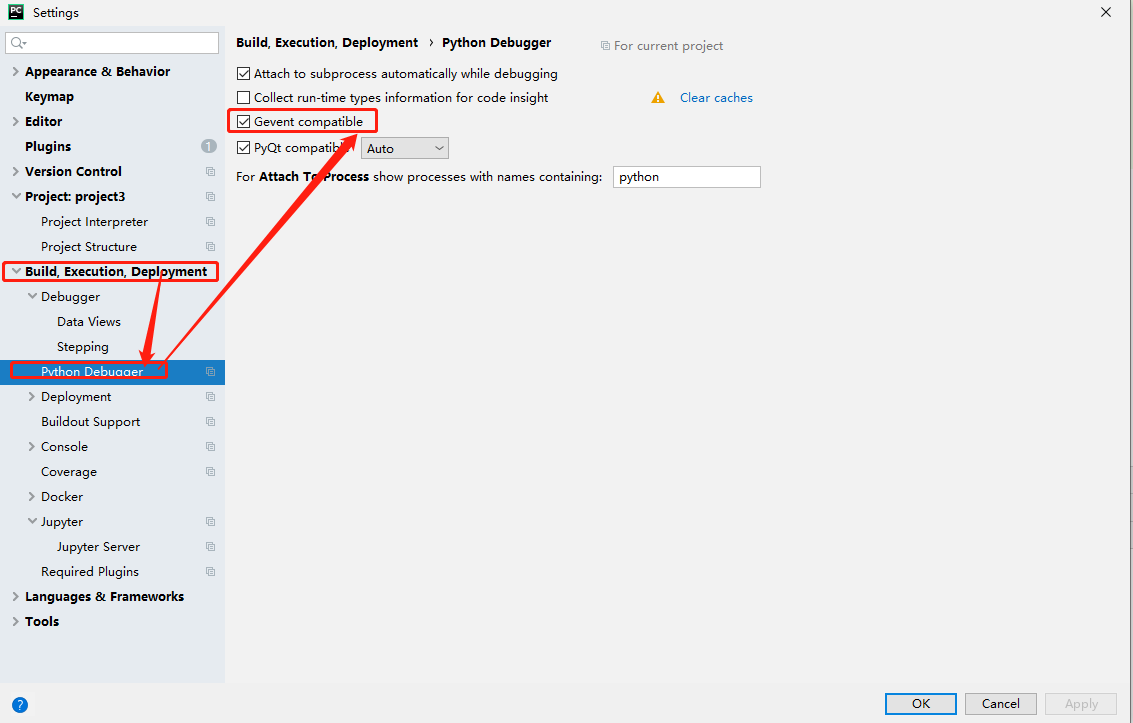

 浙公网安备 33010602011771号
浙公网安备 33010602011771号